Excel 是一种功能强大的电子表格程序,可以用来进行数据管理、数据分析和数据可视化。在日常工作中,经常需要进行批量替换局部文字的操作,以便更方便地管理数据。在本篇文章中,我将向您介绍如何使用 Excel 进行批量替换局部文字。
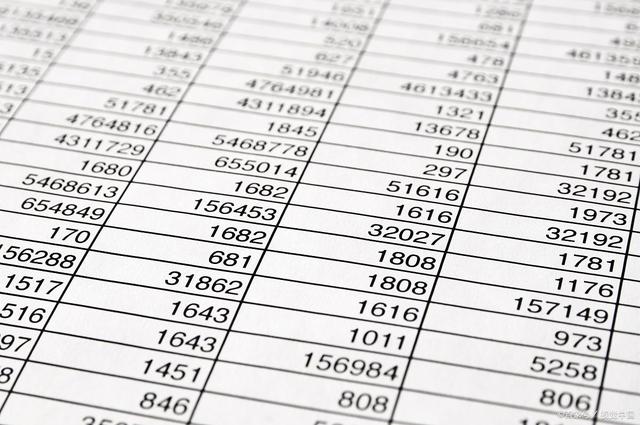
步骤一:打开要进行替换的 Excel 文件
首先,打开您要进行批量替换局部文字的 Excel 文件。确保您拥有文件的编辑权限,以便对文件进行更改。
步骤二:选择要替换的文本
在 Excel 文件中,选择您要进行替换的文本。可以使用 Ctrl + F 快捷键或单击“查找和替换”选项卡中的“查找”按钮来查找需要替换的文本。
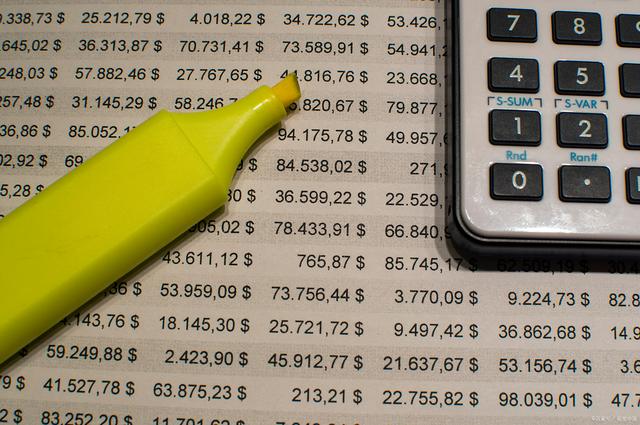
步骤三:进入“查找和替换”对话框
单击“查找和替换”选项卡中的“替换”按钮,打开“查找和替换”对话框。
步骤四:输入要查找和替换的文本
在“查找和替换”对话框中,输入您要查找和替换的文本。在“查找”框中输入您要查找的文本,在“替换为”框中输入要替换成的文本。

步骤五:选择要替换的单元格范围
在“查找和替换”对话框中,选择要进行替换的单元格范围。可以选择整个工作表或仅选择特定的单元格范围。
步骤六:点击替换
最后,单击“替换”按钮,Excel 将开始替换所有匹配的文本。如果需要对所有匹配的文本进行替换,请选择“全部替换”选项。如果需要逐个进行替换,请选择“下一个”选项。
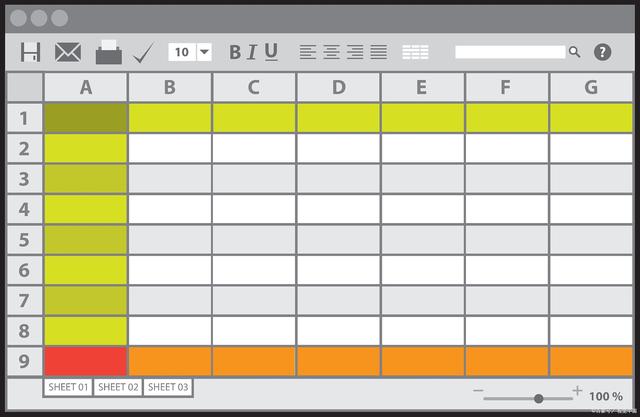
总结:
使用 Excel 进行批量替换局部文字非常简单。只需打开要进行替换的 Excel 文件,选择要替换的文本,打开“查找和替换”对话框,输入要查找和替换的文本,选择要替换的单元格范围,最后单击“替换”按钮即可完成。这个功能可以帮助您更方便地管理 Excel 数据。